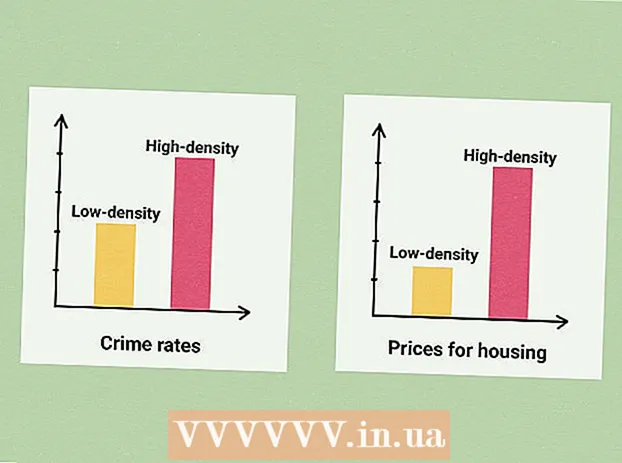Συγγραφέας:
Roger Morrison
Ημερομηνία Δημιουργίας:
17 Σεπτέμβριος 2021
Ημερομηνία Ενημέρωσης:
1 Ιούλιος 2024

Περιεχόμενο
- Για να πας
- Μέρος 1 από 3: Εύρεση των ανταλλακτικών
- Μέρος 2 από 3: Συγκέντρωση όλων
- Μέρος 3 από 3: Εκκίνηση
Η αγορά ενός φορητού υπολογιστή από το κατάστημα είναι συνήθως μια άσκηση υπομονής και διαχείρισης απογοήτευσης. Οι προδιαγραφές που αναζητάτε συνήθως δεν είναι διαθέσιμες σε έναν υπολογιστή και οι τιμές μπορεί να είναι υπερβολικές. Μην ξεχνάτε: όλο το λογισμικό που εγκαθιστούν οι εταιρείες στον φορητό υπολογιστή χωρίς να τους ζητηθεί. Μπορείτε να το ξεπεράσετε αν δεν σας πειράζει να τυλίξετε τα μανίκια σας. Η κατασκευή του δικού σας φορητού υπολογιστή είναι δύσκολη, αλλά το τελικό αποτέλεσμα είναι απολύτως εντυπωσιακό. Ακολουθήστε αυτόν τον οδηγό για να μάθετε πώς.
Για να πας
Μέρος 1 από 3: Εύρεση των ανταλλακτικών
 Αποφασίστε ποιος είναι ο κύριος σκοπός του φορητού υπολογιστή σας. Ένας φορητός υπολογιστής που θέλετε να χρησιμοποιήσετε για την επεξεργασία κειμένου και τον έλεγχο του e-mail σας θα έχει πολύ διαφορετικές προδιαγραφές από έναν φορητό υπολογιστή για να παίζει τα πιο πρόσφατα παιχνίδια. Η διάρκεια ζωής της μπαταρίας είναι επίσης ένας σημαντικός παράγοντας στάθμισης. εάν σκοπεύετε να ταξιδέψετε χωρίς να μπορείτε να φορτίσετε τον υπολογιστή. , χρειάζεστε ένα φορητό υπολογιστή που δεν απαιτεί πολύ ενέργεια.
Αποφασίστε ποιος είναι ο κύριος σκοπός του φορητού υπολογιστή σας. Ένας φορητός υπολογιστής που θέλετε να χρησιμοποιήσετε για την επεξεργασία κειμένου και τον έλεγχο του e-mail σας θα έχει πολύ διαφορετικές προδιαγραφές από έναν φορητό υπολογιστή για να παίζει τα πιο πρόσφατα παιχνίδια. Η διάρκεια ζωής της μπαταρίας είναι επίσης ένας σημαντικός παράγοντας στάθμισης. εάν σκοπεύετε να ταξιδέψετε χωρίς να μπορείτε να φορτίσετε τον υπολογιστή. , χρειάζεστε ένα φορητό υπολογιστή που δεν απαιτεί πολύ ενέργεια.  Επιλέξτε έναν επεξεργαστή που ταιριάζει με αυτό που χρειάζεται ο υπολογιστής σας. Το ντουλάπι που αγοράζετε εξαρτάται από τον τύπο του επεξεργαστή που θέλετε να εγκαταστήσετε, οπότε επιλέξτε πρώτα τον επεξεργαστή. Συγκρίνετε μοντέλα επεξεργαστών για να προσδιορίσετε ποια προσφέρουν την ταχύτερη ταχύτητα σε σχέση με την ψύξη και την κατανάλωση ενέργειας. Οι περισσότεροι διαδικτυακοί λιανοπωλητές προσφέρουν τη δυνατότητα σύγκρισης των επεξεργαστών δίπλα-δίπλα.
Επιλέξτε έναν επεξεργαστή που ταιριάζει με αυτό που χρειάζεται ο υπολογιστής σας. Το ντουλάπι που αγοράζετε εξαρτάται από τον τύπο του επεξεργαστή που θέλετε να εγκαταστήσετε, οπότε επιλέξτε πρώτα τον επεξεργαστή. Συγκρίνετε μοντέλα επεξεργαστών για να προσδιορίσετε ποια προσφέρουν την ταχύτερη ταχύτητα σε σχέση με την ψύξη και την κατανάλωση ενέργειας. Οι περισσότεροι διαδικτυακοί λιανοπωλητές προσφέρουν τη δυνατότητα σύγκρισης των επεξεργαστών δίπλα-δίπλα. - Βεβαιωθείτε ότι αγοράζετε έναν επεξεργαστή κινητού και όχι έναν επεξεργαστή επιτραπέζιου υπολογιστή.
- Υπάρχουν δύο μεγάλοι κατασκευαστές: Intel και AMD. Υπάρχουν πολλά επιχειρήματα υπέρ και κατά κάθε μάρκας, αλλά γενικά το AMD είναι λίγο λιγότερο ακριβό. Κάντε όσο το δυνατόν περισσότερη έρευνα στους επεξεργαστές που σας ενδιαφέρουν για να βεβαιωθείτε ότι έχετε αξία για τα χρήματα.
 Επιλέξτε το ερμάριο για το σημειωματάριό σας. Η θήκη του φορητού υπολογιστή σας καθορίζει ποια μέρη μπορείτε να χρησιμοποιήσετε στον φορητό υπολογιστή σας. Η θήκη θα έρθει με την ενσωματωμένη μητρική πλακέτα, η οποία υπαγορεύει ποια μνήμη μπορείτε να χρησιμοποιήσετε.
Επιλέξτε το ερμάριο για το σημειωματάριό σας. Η θήκη του φορητού υπολογιστή σας καθορίζει ποια μέρη μπορείτε να χρησιμοποιήσετε στον φορητό υπολογιστή σας. Η θήκη θα έρθει με την ενσωματωμένη μητρική πλακέτα, η οποία υπαγορεύει ποια μνήμη μπορείτε να χρησιμοποιήσετε. - Επίσης, σκεφτείτε το μέγεθος της οθόνης και τη διάταξη του πληκτρολογίου. Επειδή η θήκη δεν είναι ακριβώς ρυθμιζόμενη, κολλάτε με την οθόνη και το πληκτρολόγιο που επιλέγετε. Ένα μεγαλύτερο φορητό υπολογιστή είναι πιο δύσκολο να μεταφερθεί και πιθανότατα θα είναι πολύ πιο ακριβό.
- Η εύρεση μιας ντουλάπας προς πώληση μπορεί να είναι δύσκολη. Πληκτρολογήστε "barebones notebook" ή "whitebook shell" στην αγαπημένη σας μηχανή αναζήτησης για να βρείτε λιανοπωλητές που αποθηκεύουν ντουλάπια. Η MSI είναι ένας από τους κατασκευαστές που εξακολουθεί να κατασκευάζει φορητούς υπολογιστές barebone.
 Αγορά μνήμης. Ο φορητός υπολογιστής σας χρειάζεται μνήμη για να τρέξει και η μορφή είναι διαφορετική από αυτήν για επιτραπέζιο υπολογιστή. Αναζητήστε μνήμη SO-DIMM που είναι κατάλληλη για τη μητρική πλακέτα στο γραφείο σας. Η ταχύτερη μνήμη παρέχει καλύτερη απόδοση, αλλά μπορεί να μειώσει τη διάρκεια ζωής της μπαταρίας.
Αγορά μνήμης. Ο φορητός υπολογιστής σας χρειάζεται μνήμη για να τρέξει και η μορφή είναι διαφορετική από αυτήν για επιτραπέζιο υπολογιστή. Αναζητήστε μνήμη SO-DIMM που είναι κατάλληλη για τη μητρική πλακέτα στο γραφείο σας. Η ταχύτερη μνήμη παρέχει καλύτερη απόδοση, αλλά μπορεί να μειώσει τη διάρκεια ζωής της μπαταρίας. - Προσπαθήστε να τοποθετήσετε μεταξύ 2-4 GB μνήμης για βέλτιστη απόδοση στην καθημερινή χρήση.
 Επιλέξτε έναν σκληρό δίσκο. Ο φορητός υπολογιστής χρησιμοποιεί συνήθως δίσκους 2,5 ", σε αντίθεση με τις μονάδες δίσκου 3,5" που βρίσκονται σε επιτραπέζιους υπολογιστές. Μπορείτε να επιλέξετε ανάμεσα σε μια τυπική μονάδα δίσκου 5400 RPM ή 7200 RPM ή μια μονάδα στερεάς κατάστασης χωρίς κινούμενα μέρη. Η μονάδα στερεάς κατάστασης είναι συνήθως ταχύτερη, αλλά μπορεί να είναι πιο δύσκολη στη χρήση μακροπρόθεσμα.
Επιλέξτε έναν σκληρό δίσκο. Ο φορητός υπολογιστής χρησιμοποιεί συνήθως δίσκους 2,5 ", σε αντίθεση με τις μονάδες δίσκου 3,5" που βρίσκονται σε επιτραπέζιους υπολογιστές. Μπορείτε να επιλέξετε ανάμεσα σε μια τυπική μονάδα δίσκου 5400 RPM ή 7200 RPM ή μια μονάδα στερεάς κατάστασης χωρίς κινούμενα μέρη. Η μονάδα στερεάς κατάστασης είναι συνήθως ταχύτερη, αλλά μπορεί να είναι πιο δύσκολη στη χρήση μακροπρόθεσμα. - Επιλέξτε έναν σκληρό δίσκο με αρκετό χώρο για να κάνετε ό, τι θέλετε να κάνετε με τον φορητό υπολογιστή. Τα περισσότερα ντουλάπια δεν έχουν αρκετό χώρο για περισσότερες από 1 μονάδες, οπότε η αναβάθμιση σε μεταγενέστερο στάδιο μπορεί να είναι δύσκολη. Βεβαιωθείτε ότι υπάρχει αρκετός χώρος στον σκληρό δίσκο μετά την εγκατάσταση του λειτουργικού συστήματος (συνήθως μεταξύ 15-20 GB).
 Αποφασίστε εάν χρειάζεστε μια ειδική κάρτα γραφικών. Δεν έχουν όλα τα ντουλάπια χώρο για μια αποκλειστική κάρτα γραφικών κινητών. Αντ 'αυτού, τα γραφικά χειρίζονται από τη μητρική πλακέτα. Εάν είναι δυνατή η εγκατάσταση ενός, σκεφτείτε εάν θα το χρειαστείτε. Είναι πιο σημαντικά για τους παίκτες και τους γραφίστες.
Αποφασίστε εάν χρειάζεστε μια ειδική κάρτα γραφικών. Δεν έχουν όλα τα ντουλάπια χώρο για μια αποκλειστική κάρτα γραφικών κινητών. Αντ 'αυτού, τα γραφικά χειρίζονται από τη μητρική πλακέτα. Εάν είναι δυνατή η εγκατάσταση ενός, σκεφτείτε εάν θα το χρειαστείτε. Είναι πιο σημαντικά για τους παίκτες και τους γραφίστες.  Βρείτε έναν οπτικό δίσκο. Αυτό γίνεται όλο και περισσότερο ένα προαιρετικό βήμα καθώς οι υπολογιστές βελτιώνονται, καθώς μπορείτε να εγκαταστήσετε λειτουργικά συστήματα από USB stick και να κάνετε λήψη του περισσότερου λογισμικού σήμερα.
Βρείτε έναν οπτικό δίσκο. Αυτό γίνεται όλο και περισσότερο ένα προαιρετικό βήμα καθώς οι υπολογιστές βελτιώνονται, καθώς μπορείτε να εγκαταστήσετε λειτουργικά συστήματα από USB stick και να κάνετε λήψη του περισσότερου λογισμικού σήμερα. - Ορισμένα ερμάρια διαθέτουν σκληρό δίσκο. Δεν χωράνε όλοι οι σκληροί δίσκοι σε όλα τα ντουλάπια, οπότε βεβαιωθείτε ότι ο δίσκος ταιριάζει με το ντουλάπι που έχετε επιλέξει.
Μέρος 2 από 3: Συγκέντρωση όλων
 Συγκεντρώστε τα εργαλεία σας. Έχετε ένα σετ κατσαβιδιών κοσμημάτων, κατά προτίμηση μαγνητικό. Οι βίδες σε φορητό υπολογιστή είναι πολύ μικρότερες και δυσκολότερες με τις βίδες επιτραπέζιου υπολογιστή. Χρησιμοποιήστε πένσα μύτης βελόνας για να φθάσετε βίδες που έχουν πέσει κάπου στο μεταξύ.
Συγκεντρώστε τα εργαλεία σας. Έχετε ένα σετ κατσαβιδιών κοσμημάτων, κατά προτίμηση μαγνητικό. Οι βίδες σε φορητό υπολογιστή είναι πολύ μικρότερες και δυσκολότερες με τις βίδες επιτραπέζιου υπολογιστή. Χρησιμοποιήστε πένσα μύτης βελόνας για να φθάσετε βίδες που έχουν πέσει κάπου στο μεταξύ. - Κρατήστε τις βίδες σε πλαστικές σακούλες μέχρι να τις χρειαστείτε. Αυτό τους εμποδίζει να απομακρυνθούν ή να χαθούν.
 Γειώστε τον εαυτό σας. Η ηλεκτροστατική εκφόρτιση μπορεί να καταστρέψει τα εξαρτήματα του υπολογιστή σας σε μια στιγμή, οπότε βεβαιωθείτε ότι έχετε γειωθεί πριν συναρμολογήσετε το φορητό υπολογιστή. Ένας αντιστατικός ιμάντας καρπού θα σας κρατήσει γειωμένο και φθηνό.
Γειώστε τον εαυτό σας. Η ηλεκτροστατική εκφόρτιση μπορεί να καταστρέψει τα εξαρτήματα του υπολογιστή σας σε μια στιγμή, οπότε βεβαιωθείτε ότι έχετε γειωθεί πριν συναρμολογήσετε το φορητό υπολογιστή. Ένας αντιστατικός ιμάντας καρπού θα σας κρατήσει γειωμένο και φθηνό.  Αναποδογυρίστε το ντουλάπι, κάτω πλευρά προς τα πάνω Τώρα μπορείτε να αποκτήσετε πρόσβαση στη μητρική πλακέτα μέσω διαφόρων αφαιρούμενων πάνελ.
Αναποδογυρίστε το ντουλάπι, κάτω πλευρά προς τα πάνω Τώρα μπορείτε να αποκτήσετε πρόσβαση στη μητρική πλακέτα μέσω διαφόρων αφαιρούμενων πάνελ.  Αφαιρέστε το πλαίσιο που καλύπτει το περίβλημα του σκληρού δίσκου. Αυτός ο πίνακας καλύπτει το περίβλημα 2,5 "όπου είναι τοποθετημένος ο σκληρός δίσκος σας. Η τοποθεσία ποικίλλει ανάλογα με την περίπτωση, αλλά η θήκη βρίσκεται συνήθως στο πλάι και στο μπροστινό μέρος του φορητού υπολογιστή.
Αφαιρέστε το πλαίσιο που καλύπτει το περίβλημα του σκληρού δίσκου. Αυτός ο πίνακας καλύπτει το περίβλημα 2,5 "όπου είναι τοποθετημένος ο σκληρός δίσκος σας. Η τοποθεσία ποικίλλει ανάλογα με την περίπτωση, αλλά η θήκη βρίσκεται συνήθως στο πλάι και στο μπροστινό μέρος του φορητού υπολογιστή.  Συνδέστε το σκληρό δίσκο στο πλαίσιο. Οι περισσότεροι φορητοί υπολογιστές απαιτούν τη σύνδεση του σκληρού δίσκου σε ένα πλαίσιο που ταιριάζει γύρω από τη μονάδα δίσκου. Χρησιμοποιήστε 4 βίδες για να βεβαιωθείτε ότι ο σκληρός δίσκος είναι συνδεδεμένος στο πλαίσιο. Οι οπές για τις βίδες συνήθως διασφαλίζουν ότι τις έχετε εγκαταστήσει με τον σωστό προσανατολισμό.
Συνδέστε το σκληρό δίσκο στο πλαίσιο. Οι περισσότεροι φορητοί υπολογιστές απαιτούν τη σύνδεση του σκληρού δίσκου σε ένα πλαίσιο που ταιριάζει γύρω από τη μονάδα δίσκου. Χρησιμοποιήστε 4 βίδες για να βεβαιωθείτε ότι ο σκληρός δίσκος είναι συνδεδεμένος στο πλαίσιο. Οι οπές για τις βίδες συνήθως διασφαλίζουν ότι τις έχετε εγκαταστήσει με τον σωστό προσανατολισμό.  Σύρετε το πλαίσιο με το σκληρό δίσκο στο περίβλημα. Χρησιμοποιήστε την ταινία λαβής για να ασκήσετε αρκετή πίεση για να πάρετε το δίσκο στη σωστή θέση. Τα περισσότερα πλαίσια θα ευθυγραμμιστούν με 2 οπές βιδών όταν η μονάδα είναι στη θέση της. Σφίξτε τις βίδες για να στερεώσετε τη μονάδα.
Σύρετε το πλαίσιο με το σκληρό δίσκο στο περίβλημα. Χρησιμοποιήστε την ταινία λαβής για να ασκήσετε αρκετή πίεση για να πάρετε το δίσκο στη σωστή θέση. Τα περισσότερα πλαίσια θα ευθυγραμμιστούν με 2 οπές βιδών όταν η μονάδα είναι στη θέση της. Σφίξτε τις βίδες για να στερεώσετε τη μονάδα.  Εγκαταστήστε τη μονάδα οπτικού δίσκου. Η μέθοδος θα ποικίλλει ανάλογα με την περίπτωσή σας, αλλά συνήθως τοποθετούνται στο μπροστινό μέρος του ανοίγματος στη θήκη και γλιστρούν στους συνδέσμους SATA.
Εγκαταστήστε τη μονάδα οπτικού δίσκου. Η μέθοδος θα ποικίλλει ανάλογα με την περίπτωσή σας, αλλά συνήθως τοποθετούνται στο μπροστινό μέρος του ανοίγματος στη θήκη και γλιστρούν στους συνδέσμους SATA.  Αφαιρέστε το πλαίσιο που καλύπτει τη μητρική πλακέτα. Αυτός ο πίνακας θα είναι συνήθως πιο δύσκολο να αφαιρεθεί από αυτόν από τον σκληρό δίσκο. Ίσως χρειαστεί να το ανοίξετε μετά την αφαίρεση όλων των βιδών.
Αφαιρέστε το πλαίσιο που καλύπτει τη μητρική πλακέτα. Αυτός ο πίνακας θα είναι συνήθως πιο δύσκολο να αφαιρεθεί από αυτόν από τον σκληρό δίσκο. Ίσως χρειαστεί να το ανοίξετε μετά την αφαίρεση όλων των βιδών.  Εγκαταστήστε τη μνήμη. Όταν το πλαίσιο είναι ανοιχτό, έχετε πρόσβαση στη μητρική πλακέτα και στην υποδοχή μνήμης για τη μνήμη. Τοποθετήστε τις κάρτες μνήμης SO-DIMM στις υποδοχές τους υπό γωνία και, στη συνέχεια, πιέστε τις προς τα κάτω για να τις κουμπώσετε στη θέση τους. Οι κάρτες μνήμης μπορούν να εγκατασταθούν μόνο σε 1 κατεύθυνση, οπότε μην πιέζετε τίποτα.
Εγκαταστήστε τη μνήμη. Όταν το πλαίσιο είναι ανοιχτό, έχετε πρόσβαση στη μητρική πλακέτα και στην υποδοχή μνήμης για τη μνήμη. Τοποθετήστε τις κάρτες μνήμης SO-DIMM στις υποδοχές τους υπό γωνία και, στη συνέχεια, πιέστε τις προς τα κάτω για να τις κουμπώσετε στη θέση τους. Οι κάρτες μνήμης μπορούν να εγκατασταθούν μόνο σε 1 κατεύθυνση, οπότε μην πιέζετε τίποτα.  Εγκαταστήστε την CPU. Μπορεί να υπάρχει μια υποδοχή CPU γύρω από τη βάση υποδοχής / επεξεργαστή στην οποία είναι εγκατεστημένη η CPU. Ίσως χρειαστείτε ένα κατσαβίδι με επίπεδη κεφαλή για να το πάρετε στη θέση «ανοιχτή».
Εγκαταστήστε την CPU. Μπορεί να υπάρχει μια υποδοχή CPU γύρω από τη βάση υποδοχής / επεξεργαστή στην οποία είναι εγκατεστημένη η CPU. Ίσως χρειαστείτε ένα κατσαβίδι με επίπεδη κεφαλή για να το πάρετε στη θέση «ανοιχτή». - Αναποδογυρίστε την CPU για να δείτε τις καρφίτσες. Θα πρέπει να δείτε μια γωνία όπου δεν υπάρχουν καρφίτσες. Αυτή η εγκοπή ταιριάζει με την εγκοπή της βάσης του επεξεργαστή.
- Η CPU χωράει μόνο στην υποδοχή του επεξεργαστή με έναν τρόπο. Εάν η CPU δεν μπαίνει από μόνη της στη θέση, μην την πιέζετε ή μπορεί να λυγίσετε τους πείρους και να καταστρέψετε τον επεξεργαστή.
- Μόλις η CPU είναι στη θέση της, επιστρέψτε το κλείδωμα της CPU στη «κλειστή» θέση.
 Εγκαταστήστε την ψύξη για τον επεξεργαστή. Η CPU πρέπει να συνοδεύεται από έναν αντίστοιχο ανεμιστήρα. Οι περισσότεροι θαυμαστές θα βάλουν μια θερμική πάστα στο κάτω μέρος όπου συνδέεται με την CPU. Εάν το ψυγείο δεν έχει πάστα, θα πρέπει να το εφαρμόσετε πριν εγκαταστήσετε το ψυγείο.
Εγκαταστήστε την ψύξη για τον επεξεργαστή. Η CPU πρέπει να συνοδεύεται από έναν αντίστοιχο ανεμιστήρα. Οι περισσότεροι θαυμαστές θα βάλουν μια θερμική πάστα στο κάτω μέρος όπου συνδέεται με την CPU. Εάν το ψυγείο δεν έχει πάστα, θα πρέπει να το εφαρμόσετε πριν εγκαταστήσετε το ψυγείο. - Μόλις εφαρμοστεί η επικόλληση, μπορείτε να εγκαταστήσετε τον ανεμιστήρα. Η πρίζα πρέπει να ευθυγραμμίζεται με τις οπές αέρα στο ντουλάπι σας. Μπορεί να είναι δύσκολο να ευθυγραμμιστούν τα πάντα σωστά. Μην προσπαθήσετε να γεμίσετε το κλιπ ψύξης και τον ανεμιστήρα, αλλά κουνήστε το απαλά.
- Κρατήστε το σφιγκτήρα ψύξης υπό γωνία μέχρι να βρείτε τη σωστή θέση. Αυτό θα βοηθήσει στην αποτροπή της κηλίδωσης της θερμικής πάστας στα υπόλοιπα συστατικά σας.
- Αφού το εγκαταστήσετε, συνδέστε το καλώδιο τροφοδοσίας του ανεμιστήρα στη μητρική πλακέτα. Εάν ξεχάσετε να συνδέσετε τον ανεμιστήρα, ο φορητός υπολογιστής θα υπερθερμανθεί και θα σβήσει μετά από λίγα λεπτά χρήσης.
 Κλείστε ξανά όλα τα πάνελ. Μόλις εγκαταστήσετε όλα τα εξαρτήματα, μπορείτε να βιδώσετε ξανά τα πάνελ. Ο φορητός σας υπολογιστής είναι πλήρης!
Κλείστε ξανά όλα τα πάνελ. Μόλις εγκαταστήσετε όλα τα εξαρτήματα, μπορείτε να βιδώσετε ξανά τα πάνελ. Ο φορητός σας υπολογιστής είναι πλήρης!
Μέρος 3 από 3: Εκκίνηση
 Βεβαιωθείτε ότι η μπαταρία είναι συνδεδεμένη. Είναι εύκολο να ξεχάσετε την μπαταρία κατά τη διαδικασία, απλώς βεβαιωθείτε ότι είναι συνδεδεμένη και φορτισμένη πριν ενεργοποιήσετε τον υπολογιστή.
Βεβαιωθείτε ότι η μπαταρία είναι συνδεδεμένη. Είναι εύκολο να ξεχάσετε την μπαταρία κατά τη διαδικασία, απλώς βεβαιωθείτε ότι είναι συνδεδεμένη και φορτισμένη πριν ενεργοποιήσετε τον υπολογιστή.  Ελέγξτε τη μνήμη. Πριν εγκαταστήσετε ένα λειτουργικό σύστημα, είναι καλό να εκτελέσετε το Memtest86 + για να βεβαιωθείτε ότι η μνήμη λειτουργεί σωστά και ότι ο υπολογιστής σας λειτουργεί επίσης κανονικά. Το Memtest86 + μπορεί να μεταφορτωθεί δωρεάν online και μπορεί να εκκινηθεί από CD ή USB stick.
Ελέγξτε τη μνήμη. Πριν εγκαταστήσετε ένα λειτουργικό σύστημα, είναι καλό να εκτελέσετε το Memtest86 + για να βεβαιωθείτε ότι η μνήμη λειτουργεί σωστά και ότι ο υπολογιστής σας λειτουργεί επίσης κανονικά. Το Memtest86 + μπορεί να μεταφορτωθεί δωρεάν online και μπορεί να εκκινηθεί από CD ή USB stick. - Μπορείτε επίσης να ελέγξετε εάν η εγκατεστημένη μνήμη αναγνωρίζεται μέσω του BIOS. Αναζητήστε το στοιχείο Hardware ή Monitor για να δείτε εάν εμφανίζεται η μνήμη.
 Εγκαταστήστε ένα λειτουργικό σύστημα. Για αυτο-κατασκευασμένους φορητούς υπολογιστές μπορείτε να επιλέξετε από Microsoft Windows ή διανομή Linux. Τα Windows κοστίζουν χρήματα και είναι ευάλωτα σε κακόβουλα προγράμματα, αλλά προσφέρει μια μεγάλη ποικιλία προγραμμάτων και συμβατότητας υλικού. Το Linux είναι δωρεάν, ασφαλές και υποστηρίζεται από μια μεγάλη ομάδα εθελοντών προγραμματιστών.
Εγκαταστήστε ένα λειτουργικό σύστημα. Για αυτο-κατασκευασμένους φορητούς υπολογιστές μπορείτε να επιλέξετε από Microsoft Windows ή διανομή Linux. Τα Windows κοστίζουν χρήματα και είναι ευάλωτα σε κακόβουλα προγράμματα, αλλά προσφέρει μια μεγάλη ποικιλία προγραμμάτων και συμβατότητας υλικού. Το Linux είναι δωρεάν, ασφαλές και υποστηρίζεται από μια μεγάλη ομάδα εθελοντών προγραμματιστών. - Υπάρχουν πολλές διαφορετικές εκδόσεις του Linux για να διαλέξετε, αλλά μερικές από τις πιο δημοφιλείς είναι το Ubuntu, το Mint και το Debian.
- Συνιστάται να εγκαταστήσετε την τελευταία έκδοση των Windows, καθώς οι παλαιότερες εκδόσεις δεν θα υποστηρίζονται για τόσο μεγάλο χρονικό διάστημα.
- Εάν δεν έχετε εγκαταστήσει οπτικό δίσκο, θα χρειαστεί να χρησιμοποιήσετε ένα bootable USB stick με τα αρχεία του λειτουργικού συστήματος.
 Εγκαταστήστε τα προγράμματα οδήγησης. Μόλις εγκατασταθεί το λειτουργικό σας σύστημα, θα χρειαστεί να εγκαταστήσετε τα προγράμματα οδήγησης υλικού. Τα περισσότερα σύγχρονα λειτουργικά συστήματα θα το κάνουν αυτό αυτόματα, αλλά ίσως χρειαστεί να εγκαταστήσετε ένα ή δύο στοιχεία χειροκίνητα.
Εγκαταστήστε τα προγράμματα οδήγησης. Μόλις εγκατασταθεί το λειτουργικό σας σύστημα, θα χρειαστεί να εγκαταστήσετε τα προγράμματα οδήγησης υλικού. Τα περισσότερα σύγχρονα λειτουργικά συστήματα θα το κάνουν αυτό αυτόματα, αλλά ίσως χρειαστεί να εγκαταστήσετε ένα ή δύο στοιχεία χειροκίνητα. - Τα περισσότερα στοιχεία συνοδεύονται από προγράμματα οδήγησης σε δίσκο. Χρησιμοποιήστε το δίσκο εάν το λειτουργικό σύστημα δεν μπορεί να βρει τα σωστά προγράμματα οδήγησης.